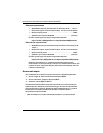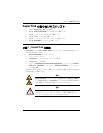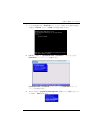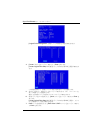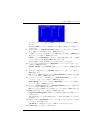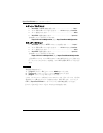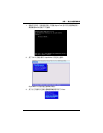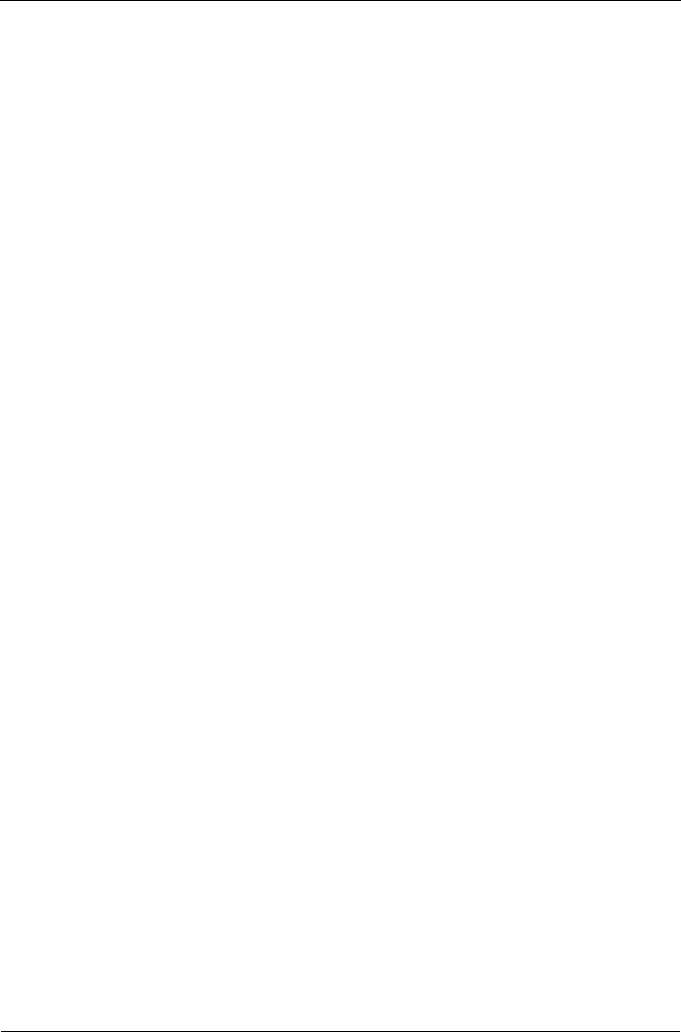
SuperTrak EX4350 クイックスタートガイド
70
手順 5:ソフトウェアドライバのインストール
Windows オペレーティングシステム用ドライバは、SuperTrak コントローラカードに付
属する
CD に含まれています。最新のドライバは、Promise のウェブサイト
www.promise.com/support
からダウンロードしてください。
Windows システムは、通常、SuperTrak コントローラを認識し、CD またはディスケッ
トに対するプロンプトを表示して、ドライバのインストールを自動的に実行します。
SuperTrak コントローラをオペレーティングシステムと同時にインストールする場合、
または手順毎の指示をお読みになりたい場合は、ソフトウェア
CD の『SuperTrak
EX4350
ユーザーマニュアル』の第 3 章を参照してください。
手順 6:WebPAM のインストール
一連のすべてのインストール手順は、ソフトウェア CD の『SuperTrak EX4350 ユー
ザーマニュアル』の第
2 章に記載されています。
オペレーティングシステムのサポート
SuperTrak コントローラと WebPAM のインストール先となるホスト PC として、
Promise Technology は以下の構成を推奨します。
WebPAM は、上記のオペレーティングシステムをサポートします。WebPAM の全機能
を十分に活用するには、上記のオペレーティングシステムを選択してください。
ブラウザのサポート
SuperTrak コントローラと WebPAM のインストール先となるホスト PC には、以下に
示すいずれかのブラウザが必要です。
• Internet Explorer
• Mozilla
• Firefox
• Netscape Navigator
これらのどのブラウザもない場合は、最初にブラウザをインストールし、そのブラウザを
デフォルトに設定します。その後で
WebPAM をインストールします。
• Windows 2000
• Windows XP Professional
• Windows 2003
• Red Hat Enterprise 4.0
• SuSE ES 9.1
、9.2、9.3、10.0
• Miracle Linux 3.0
• Fedora Core 5.0
•FreeBSD 5.4
、5.5、6.0、6.1